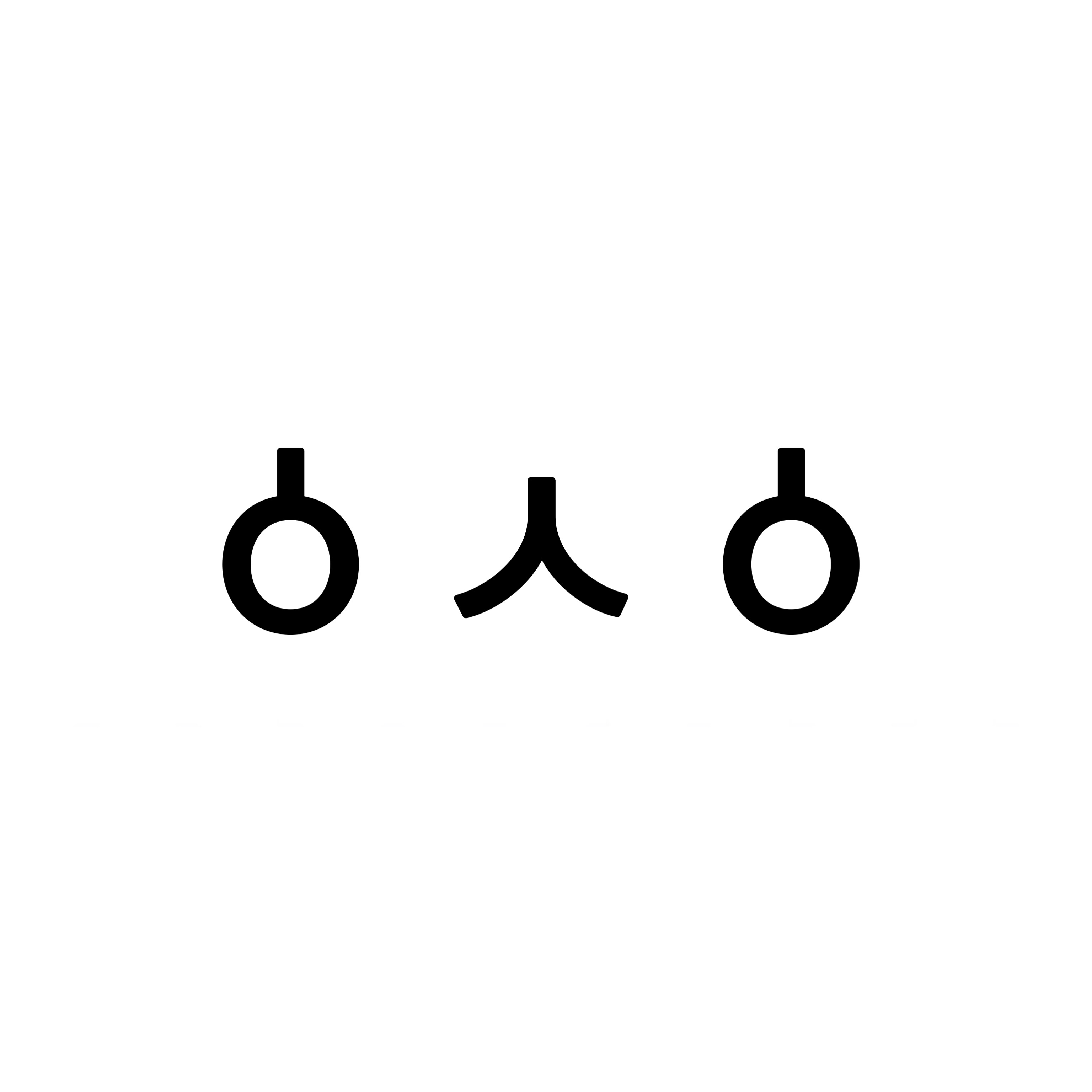IM: DAY ONE
오전에 IM코스 OT를 진행하고 오후에는 본격적인 이머시브 코스에 들어가기 전 개발환경을 구축하는 작업을 진행했다.
나는 JavaScript를 사용하고 있다. 자바스크립트는 npm과 같은 오픈 소스를 기반으로 개발자들이 스스로 업데이트하고 발전시키는 개발환경을 구축해왔다. 그리고 이 자바스크립트 생태계는 macOS 사용자 위주로 구성되어 있다. 자바스크립트를 사용한다면 Unix 계열의 OS 사용을 권장하는 이유가 바로 이것 때문이다.
윈도우에서 자바스크립트 개발을 시도할 경우, 다음과 같은 문제가 발생할 수 있다.
- node.js 버전 관리 툴인 nvm은 윈도우를 지원하지 않는다.
- node.js 모듈 중 리눅스/macOS용 컴파일 도구를 이용하는 경우 윈도우에서 사용할 수 없다.
- 시스템 환경 변수를 사용해야 할 경우, 대부분은 리눅스/macOS 기준으로 설정되어 있으며, 이 경우 윈도우에서 제대로 작동하지 않는다.
- git을 이용할 때 개행문자 처리의 차이로, 협업 시 불필요한 문제가 발생할 수 있다.
가장 좋은 선택지는 맥북을 구입하는 것이겠지만, 맥북은 비싸다. 하지만 다행히도 우분투를 사용해서 윈도우 노트북으로도 Unix OS를 사용할 수 있다.
나는 Pre 코스를 시작하기 전에 우분투를 설치해야 하는 줄 알았기 때문에 이미 지난 4주동안 우분투를 사용해왔다. 운이 좋게도 설치단계부터 오류가 발생한 적이 없었고, 솔직히 윈도우와 큰 차이를 못느끼고 있어서 Unix OS가 낯설다는 말 자체가 조금 아리송하다. 이유를 생각해봤는데 윈도우도 잘 몰라서 차이점을 아예 못느끼는게 아닐까 싶다. 윈도우 노트북을 쓰면서 컴퓨터 설정을 건드린 적이 아예 전무하다. 배경화면 정도..?
오늘 추가적으로 작업한 내용은 아래와 같다.
오늘 한 일
- 이며어어어어엉 - 병원 방문 ㅇㅅㅇ
- neofetch 설치하기
- nvm 적용하기
- 알고리즘 풀이
1. neofetch 설치하기
neofetch를 설치하면 neofetch 명령어로 CLI 시스템 주요 정보를 한 눈에 확인할 수 있다.
우분투에서 neofetch를 설치하는 과정은 다음과 같다.
-
sudo apt update를 통해 패키지를 최신 버전으로 만들어준다.
레퍼런스 자료에는 update만 진행해도 된다고 나와있었지만, 나는 혹시 몰라서 upgrade를 먼저 진행하고 update를 진행했다.

upgrade 작업이 엄청 오래 걸렸다.
upgrade 작업이 끝나면 update를 진행해준다.

-
neofetch 설치
update 작업까지 끝나면 이제sudo apt install neofetch를 입력해 neofetch를 설치해주면 된다.

-
neofetch명령어로 neofetch 실행시키기
설치가 끝났다면 터미널에neofetch를 입력해서 neofetch를 실행시켜보자.
아래와 같이 CLI 시스템의 주요 정보들을 쉽게 파악할 수 있다.
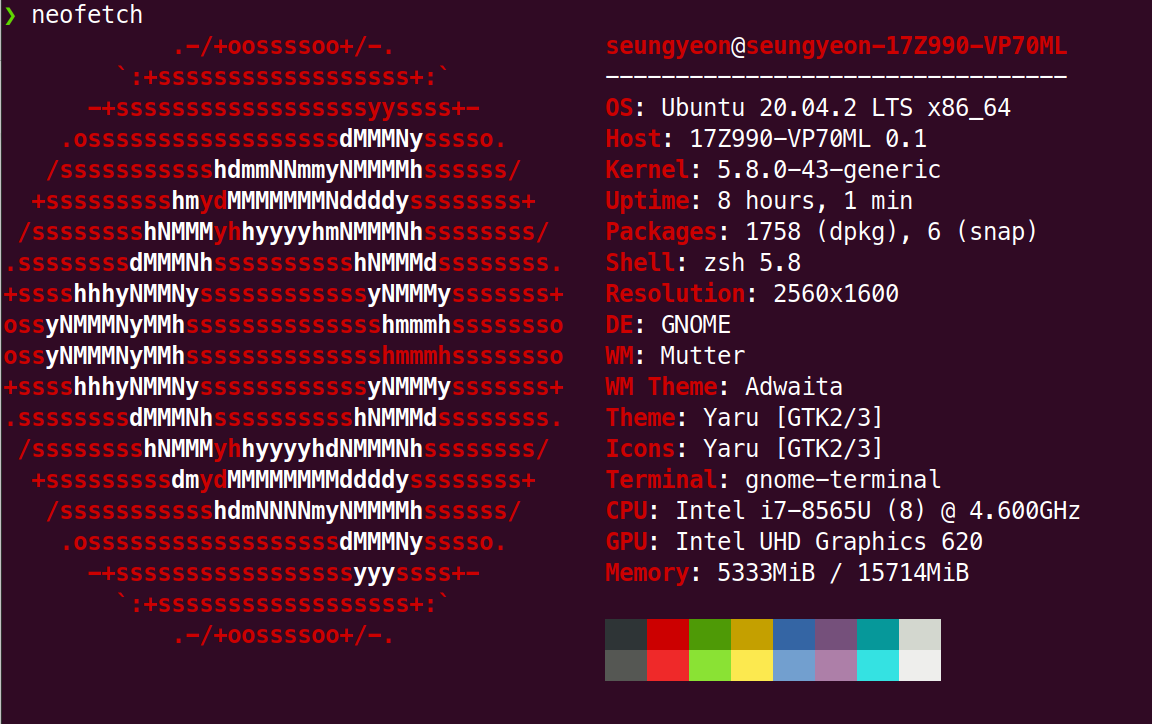
2. nvm 적용하기
지난번에 SCSS를 공부하면서 Node.js 설치를 해놓았었다. 그때 nvm도 함께 설치했던 것으로 기억하는데 오늘 터미널에 nvm --version으로 nvm 버전을 확인해보니 zsh: command not found: nvm 이라는 문구만 나오고 버전 확인이 되지 않았다.

nvm 설치가 안됐던 것일까 싶어서 새로 nvm을 설치하려고 하니 nvm is already installed ... 이라고 나온다.
문제는 nvm이 설치만 되어있는 상태에서 적용이 안되어있기 때문이었다.
nvm의 Path는 이미 유저 계정의 bash 설정 파일에 들어있다. 하지만 적용이 안된 상태에서는 nvm 명령을 사용할 수 없었다. 터미널에 아래 내용을 입력해 nvm을 적용할 수 있다.
source ~/.bashrc이제 nvm --version을 입력하면 정상적으로 nvm 버전 확인이 가능하다.